Meine Anrufer-ID anzeigen, die beim Drehen des Rads hängen bleibt: Lösung
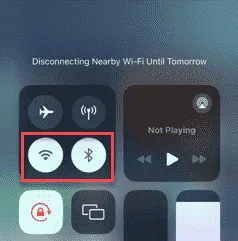
Bleibt Ihr Telefon auf der Anrufer-ID-Seite immer wieder an einem sich drehenden Rad hängen? Die Anrufer-ID-Seite enthält normalerweise die Informationen zu Ihren Anruferkontoeinstellungen, z. B. Ihre Mobiltelefonnummer. Dies bedeutet, dass das Telefon auf der Anrufer-ID-Seite der Einstellungen auflegt. Diese Lösungen helfen Ihnen, dieses Problem auf Ihrem iPhone zu beheben.
Lösung 1 – Mobilfunkdaten und WLAN ausschalten
Schalten Sie die mobilen Daten und das WLAN auf Ihrem Telefon aus und testen Sie.
Schritt 1 – Wischen Sie zunächst nach unten, um das Kontrollzentrum zu öffnen .
Schritt 2 – Deaktivieren Sie als Nächstes nacheinander die mobilen Daten und das WLAN .
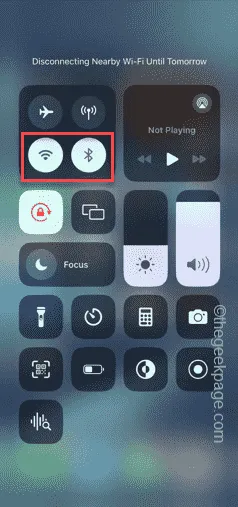
Schritt 3 – Warten Sie nach dem Trennen der Netzwerkverbindung einige Sekunden.
Schritt 4 – Gehen Sie dann zurück zu den Anrufer-ID-Einstellungen und prüfen Sie, ob das sich drehende Rad von der Anrufer-ID-Seite verschwunden ist.
Wenn dies nicht funktioniert, fahren Sie mit der nächsten Lösung fort.
Fix 2 – Aktivieren und deaktivieren Sie den Flugmodus
Einige Benutzer haben einen Workaround für dieses Problem erwähnt.
Schritt 1 – Gehen Sie zunächst zum Control Center- Bereich.
Schritt 2 – Aktivieren Sie dort den „ Flugzeugmodus “ auf Ihrem iPhone.
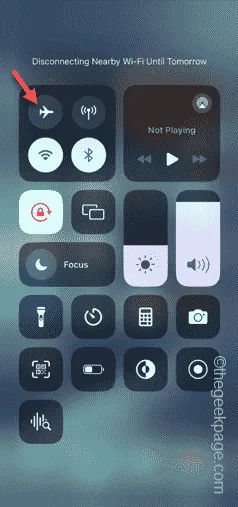
Dadurch werden die Mobilfunk- und WLAN-Einstellungen auf dem Gerät deaktiviert.
Schritt 3 – Lassen Sie das Telefon 30 Sekunden lang in Ruhe.
Jetzt können Sie zur Anrufer-ID-Seite zurückkehren und nachsehen.
Lösung 3 – Wi-Fi Calling-Funktionalität widerrufen
Manchmal kann dieses Problem durch Anrufe über WLAN verursacht werden.
Schritt 1 – Gehen Sie zu den Einstellungen Ihres Telefons . Öffnen Sie auf der Seite „Einstellungen“ die App „ Telefon “.
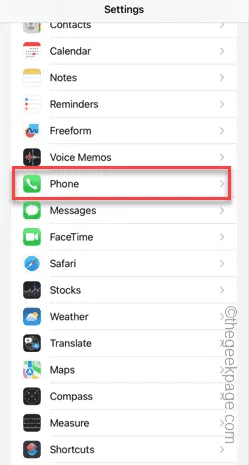
Schritt 2 – Gehen Sie in der Telefon-App nach unten und öffnen Sie die Funktion „ WiFi-Anrufe “.
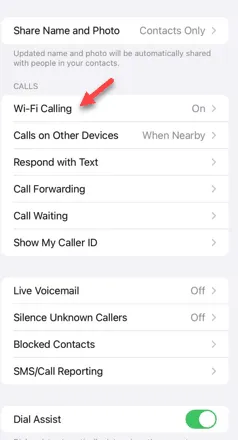
Schritt 3 – Deaktivieren Sie die Option „ Wi-Fi-Anrufe auf diesem iPhone “ auf Ihrem Telefon.
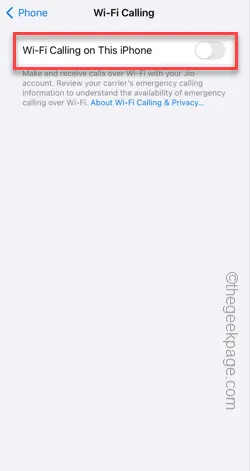
Nachdem Sie die WLAN-Anrufe deaktiviert haben, überprüfen Sie einfach noch einmal die Anrufer-ID-Seite.
Prüfen Sie, ob das für Sie funktioniert.
Fix 4 – Setzen Sie die Netzwerkeinstellungen zurück
Wenn es Probleme mit den vorhandenen Netzwerkeinstellungen gibt, kann die Anrufer-ID-Seite in den Einstellungen einfrieren.
Schritt 1 – Starten Sie den Vorgang, indem Sie das Einstellungsfenster öffnen .
Schritt 2 – Klicken Sie anschließend, um die Registerkarte „ Allgemein “ zu öffnen.
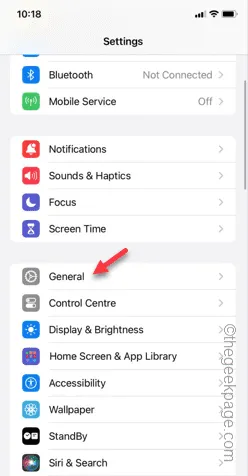
Schritt 3 – Wenn Sie dort ein wenig nach unten scrollen, finden Sie die Option „ iPhone übertragen oder zurücksetzen “.
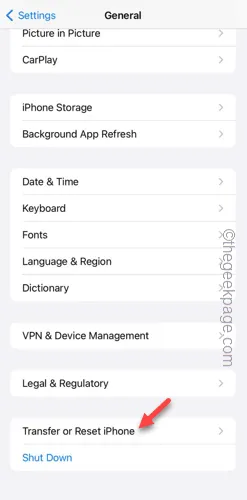
Schritt 4 – Verwenden Sie als Nächstes dort die Option „ Zurücksetzen “.
Schritt 5 – Dort finden Sie einige Rücksetzvorgänge. Verwenden Sie also die Option „ Netzwerkeinstellungen zurücksetzen “, um die Netzwerkparameter auf Ihrem Telefon zurückzusetzen.
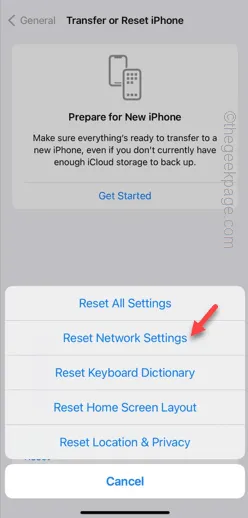
Schritt 6 – Fahren Sie mit dem Vorgang fort. Geben Sie den Apple-Passcode ein , um den Vorgang abzuschließen.
Schritt 7 – Tippen Sie auf die Eingabeaufforderung „ Netzwerkeinstellungen zurücksetzen “, um die Netzwerkanmeldeinformationen auf Ihrem Telefon zurückzusetzen.
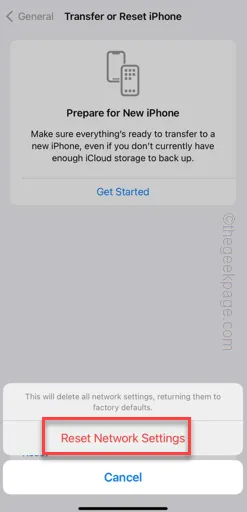
Durch das Zurücksetzen des Netzwerks werden nur die netzwerkbezogenen Informationen von Ihrem Telefon entfernt, sonst nichts.
Gehen Sie als Nächstes zur Anrufer-ID-Seite und überprüfen Sie sie.



Schreibe einen Kommentar